[ウィンドウ] メニューからのウィンドウリストの処理の実行
ウィンドウリストを使用して次の処理を実行できます。
-
選択したウィンドウに移動するには– 選択したウィンドウに移動し、そのウィンドウにフォーカスを置きます。選択したウィンドウが別のワークスペースにある場合は、そのワークスペースに移動します。
-
ウィンドウを現在のワークスペースに移動するには– 選択したウィンドウを元のワークスペースから現在のワークスペースに移動し、そのウィンドウにフォーカスを置きます。
-
ウィンドウを階層内で下に移動するには– 選択したウィンドウをウィンドウ階層内で下に移動します。
-
選択したウィンドウをアイコン化するには– 選択したウィンドウ (1 つまたは複数) をアイコン化します。
-
ウィンドウを閉じるには– 選択したウィンドウ (1 つまたは複数) を閉じます。閉じようとしているウィンドウにだけアプリケーションが関連付けられている場合は、確認ダイアログボックスが表示されます。
-
アプリケーションを終了するには– 確認ダイアログボックスが表示され、該当アプリケーションに関連付けられているすべてのウィンドウが閉じられます。
-
選択したウィンドウを別のワークスペースに移動するには– 選択したウィンドウ (1 つまたは複数) を、指定したワークスペースに移動します。
-
選択したワークスペースにウィンドウを配置するには– ワークスペース選択ダイアログボックスが開き、リストから選択したワークスペース内に、選択したウィンドウが配置されます。
-
選択したワークスペースからウィンドウを消去するには– 選択したウィンドウが現在のワークスペースから削除されます。該当するワークスペースが、選択したウィンドウが存在している唯一のワークスペースである場合、このオプションはグレー表示され選択できません。
-
アイコン化されていないすべてのウィンドウをワークスペース内で階層表示するには– 現在のワークスペース内のすべてのウィンドウが階層表示されます。
-
アイコン化されていないすべてのウィンドウをワークスペース内でタイル表示するには– 現在のワークスペース内のすべてのウィンドウがタイル状に表示されます。タイル表示の方向は、水平方向または垂直方向にタイル表示できます。
図 7–6 ウィンドウリストの [ウィンドウ] メニュー
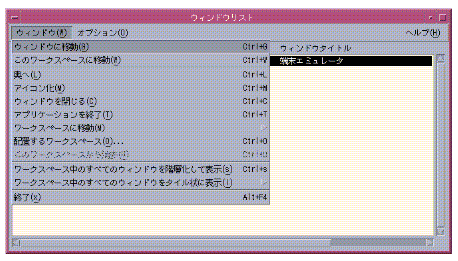
選択したウィンドウに移動するには
注 –
ウィンドウリストの [オプション] ダイアログボックスの設定によっては、ウィンドウリストのエントリをダブルクリックして、選択したウィンドウが含まれるワークスペースに移動したり、該当するウィンドウを現在のワークスペースに移動することができます。ウィンドウエントリに対するダブルクリック時のアクションを設定するにはを参照してください。
ウィンドウを現在のワークスペースに移動するには
ウィンドウを階層内で下に移動するには
選択したウィンドウをアイコン化するには
ウィンドウを閉じるには
-
ウィンドウリストからウィンドウを選択します。
-
[ウィンドウ] メニューから [ウィンドウを閉じる] を選択します。
-
(省略可能) 閉じようとしているウィンドウにだけ該当アプリケーションが含まれている場合は、確認ダイアログボックスが表示されます。ウィンドウを閉じて該当アプリケーションを終了する場合は、[了解] をクリックします。
アプリケーションを終了するには
-
ウィンドウリストからウィンドウを 1 つ選択します。
-
[ウィンドウ] メニューで [アプリケーションを終了] を選択します。
-
(省略可能) 閉じようとしているウィンドウにだけ該当アプリケーションが含まれている場合は、確認ダイアログボックスが表示されます。ウィンドウを閉じてアプリケーションを終了する場合は、[了解] をクリックします。
選択したウィンドウを別のワークスペースに移動するには
選択したワークスペースにウィンドウを配置するには
-
ウィンドウリストからウィンドウを選択します。
-
[ウィンドウ] メニューから [配置するワークスペース] を選択します。
-
[配置するワークスペース] ダイアログボックスで、該当ウィンドウの配置先ワークスペースを選択します。
選択したワークスペースからウィンドウを消去するには
アイコン化されていないすべてのウィンドウをワークスペース内で階層表示するには
この処理は、現在のワークスペース内でのみ実行されます。
[ウィンドウ] メニューから [ワークスペース中のすべてのウィンドウを階層化して表示] を選択します。
アイコン化されていないすべてのウィンドウをワークスペース内でタイル表示するには
この処理は、現在のワークスペース内でのみ実行されます。
- © 2010, Oracle Corporation and/or its affiliates
